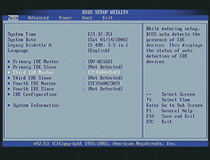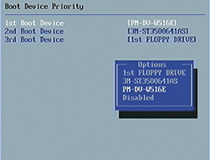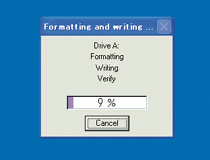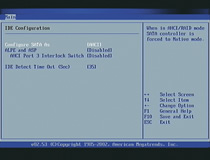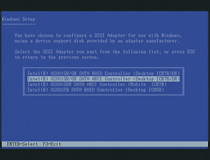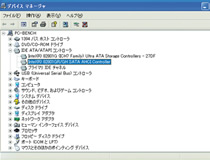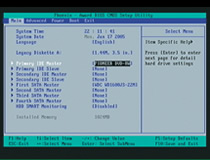|
|
||||||||||||||
 |
||||||||||||||||||||||||||||||||||||
|
||||||||||||||||||||||||||||||||||||
| TEXT:鈴木雅暢 | ||||||||||||||||||||||||||||||||||||
|
||||||||||||||||||||||||||||||||||||
| NCQなどSerial ATA 2.5フィーチャーに対応した最新のHDDのポテンシャルをフルに活かすには、Serial ATAネイティブのAHCIモードでの利用が必須である。ここでは、ICH7RとnForce4 SLIチップセットでのAHCIモードの利用方法を解説する。また、Serial ATAインターフェースがチップセットに標準で統合されるようになってから、BIOSにおけるHDDの表示方法も少し複雑になり、利用法などに混乱があるようだ。その辺りに関しても整理してみよう。 | ||||||||||||||||||||||||||||||||||||
|
||||||||||||||||||||||||||||||||||||
|
||||||||||||||||||||||||||||||||||||
| PCのIDEチャンネルは、長い間2チャンネルだった。PrimaryとSecondaryのIDEポートに、それぞれマスター/スレーブがあり、合計で4台のHDD(もしくは光学ドライブ)が接続できるという構成だ。Serial ATAを標準サポートするチップセットでは、1チャンネルもしくは2チャンネルのIDEを維持しつつ拡張し、Serial ATAポートを「Third IDE」、「Fourth IDE」などとして扱っている。たとえば、ICH7RのSerial ATAの4ポートは、それぞれThird IDEのMaster/Slave、Fourth IDEのMaster/Slaveに割り当てられている。 ICH6R/ICH7RにおけるSerial ATAの動作モードは「RAID」、「AHCI」、「Standard IDE」の3種類が存在する。ほとんどのマザーボードの標準設定はStandard IDEで、これはIDE互換モードだ。NCQを有効にするためにはSerial ATAネイティブのAHCIモードにする必要があるが、こちらについては次ページで解説する。なお、RAIDやAHCIに対応しないICH7では、このStandard IDEモードのみが利用できる。 さて、Standard IDEモードは、CompatibleとEnhancedという、2種類のモードに分けられる。こちらの標準は後者で、Enhancedとは、IDEのPrimary/Secondaryチャンネルに、Serial ATAのポート分だけ、Third、FourthとIDEを拡張して認識させるモードで、ICH7Rで利用可能な6台のHDDすべてを有効にする。Windows XP/2000ではとくにドライバを組み込まずともすべてが問題なく利用できるので、通常はこれにしておけばよい。一方、Compatibleは、文字どおり互換性を重視したモード。MS-DOS上で動作するソフトなどはThirdやFourthのIDEチャンネルを認識できないので、PrimaryやSecondaryにSerial ATAのポートを割り当てるためのオプションが用意されている。この二つのモードは、割り当てのオプションもそれぞれ複数が用意されていて、とてもややこしい。それぞれをどのように設定したとき、どこに接続したドライブがどのIDEチャンネルにアサインされるかを右ページの表にまとめているので、参考にしてみてほしい。 |
||||||||||||||||||||||||||||||||||||
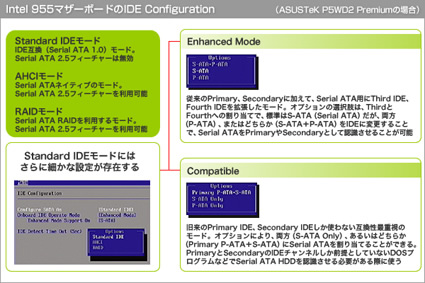 |
||||||||||||||||||||||||||||||||||||
| ICH7/ICH7RのStandard IDEモードには、Third IDE、Fourth IDEを利用できるEnhancedモードと、Primary/Secondaryしか利用しないCompatibleの2種類のモードが用意されており、オプションでPrimary/Secondary/Third/Fourthへの割り当てを変更できる。通常は「Enhanced/S-ATA」でよいが、古いOSやソフトウェアでSerial ATAドライブが認識されない場合にはモードや割り当てを変えてみよう | ||||||||||||||||||||||||||||||||||||
 |
||||||||||||||||||||||||||||||||||||
| Standard IDEモードでのドライブ割り当て(ASUSTeK P5WD2 Premiumの場合) | ||||||||||||||||||||||||||||||||||||
|
||||||||||||||||||||||||||||||||||||
|
||||||||||||||||||||||||||||||||||||
|
||||||||||||||||||||||||||||||||||||
|
||||||||||||||||||||||||||||||||||||
| ICH6R/7Rを搭載したマザーボードには、BIOSセットアップにSerial ATAのモード設定を行なう項目がある。デフォルトは「Standard IDE」だが、それを「AHCI」に変更すればよい。次に、Windows標準のIDEドライバではAHCIモードを利用できないため、OSインストール前にあらかじめドライバをインストールしてやる必要がある。ドライバFDがマザーボードに付属している場合もあるが、ない場合はIntelのWebぺージにある作製ツール(Floppy Configuration Utility)を使って作製する。 OSインストール時にドライバをインストールする方法は、まずWindowsセットアップの起動直後に「F6」キーを押す。しばらくするとドライバインストールを促す画面が出てくるので、ドライバFDを入れてインストールすればよい。その後は通常のWindows XPのインストールと同じ手順である。ちなみに、すでにStandard IDEモードで利用中でOSもインストールしている場合、IDEモードを「AHCI」に変更すると、Windowsが起動できなくなる(Standard IDEに戻せば起動できる)。その場合は、Windows XPのCDからブートしてF6キーでドライバを読み込んだ上で、修復セットアップを実行することで対応可能だ。 |
||||||||||||||||||||||||||||||||||||
|
||||||||||||||||||||||||||||||||||||
|
||||||||||||||||||||||||||||||||||||
|
||||||||||||||||||||||||||||||||||||
| nForce4チップセットのSerial ATAポートの扱いは、ICH6R/7RのStandard IDEのEnhancedモードに相当する。従来のIDEのPrimary Master/Slave、Secondary Master/Slaveに加えて、Serial ATA用に「First」から「Fourth」までの4チャンネルが追加されている。 なお、AHCIに関してのBIOS設定が用意されておらず、また、OSのインストール時にF6キーを押してFDからドライバを読み込む必要もない。その代わり、Windows上でnForce4チップセット用の「IDE SWドライバ」をインストールする必要がある。 |
||||||||||||||||||||||||||||||||||||
|
||||||||||||||||||||||||||||||||||||
|
||||||||||||||||||||||||||||||||||||
|
|
サイト内検索
DOS/V POWER REPORT 最新号
-

-
DOS/V POWER REPORT
2024年冬号発売日:12月28日
特別定価:2,310円
書籍(ムック)

-
PC自作・チューンナップ虎の巻 2023【DOS/V POWER REPORT特別編集】
発売日:2022/11/29
販売価格:1,800円+税

-
このレトロゲームを遊べ!
発売日:2019/05/29
販売価格:1,780円+税

-
特濃!あなたの知らない秋葉原オタクスポットガイド
発売日:2019/03/25
販売価格:1,380円+税

-
わがままDIY 3
発売日:2018/02/28
販売価格:980円+税

-
忍者増田のレトロゲーム忍法帖
発売日:2017/03/17
販売価格:1,680円+税

-
楽しいガジェットを作る いちばんかんたんなラズベリーパイの本
発売日:2016/09/23
販売価格:2,400円+税

-
DVDで分かる! 初めてのパソコン自作
発売日:2016/03/29
販売価格:1,480円+税

-
ちょび&姉ちゃんの『アキバでごはん食べたいな。』2
発売日:2015/12/10
販売価格:1,280円+税

-
髙橋敏也の改造バカ一台&動く改造バカ超大全 風雲編
発売日:2015/06/29
販売価格:2,500円+税

-
髙橋敏也の改造バカ一台&動く改造バカ超大全 怒濤編
発売日:2015/06/29
販売価格:2,500円+税

-
わがままDIY 2
発売日:2015/02/27
販売価格:980円+税

-
ちょび&姉ちゃんの『アキバでごはん食べたいな。』
発売日:2014/12/05
販売価格:1,280円+税
-

-
わがままDIY 1
発売日:2011/12/22
販売価格:980円+税
アンケートにお答え頂くには「CLUB IMPRESS」への登録が必要です。
*プレゼントの対象は「DOS/V POWER REPORT最新号購入者」のみとなります。
ユーザー登録から アンケートページへ進んでください